Cómo cambiar la configuración de idioma de Spotify en iPhone, iPad y Mac
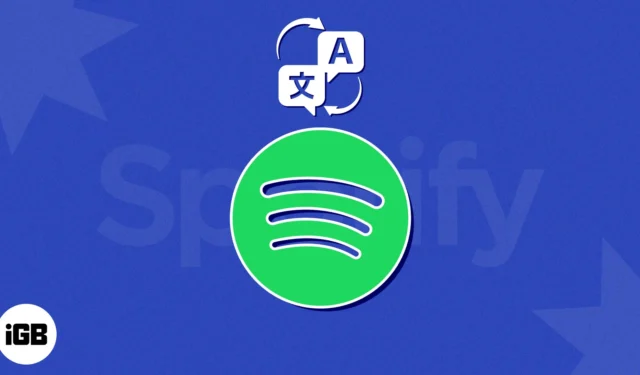
Spotify es un popular servicio de transmisión por secuencias que ofrece una enorme biblioteca de canciones distribuidas en muchos idiomas. Además, los creadores permiten a los usuarios navegar por la aplicación en el idioma de su preferencia. ¡Sí, lo has leído bien! Esta guía le demostrará cómo puede cambiar el idioma de Spotify en iPhone, iPad y Mac.
- Por qué deberías cambiar el idioma de Spotify
- Cómo cambiar el idioma de Spotify en iPhone y iPad
- Cómo cambiar el idioma de Spotify en Mac
Por qué deberías cambiar el idioma de Spotify
Cambiar de idioma en Spotify es una bendición si tienes habilidades lingüísticas limitadas o estás aprendiendo un nuevo idioma. Veamos cómo puedes utilizar este truco para mejorar tu viaje musical:
- Puede navegar y explorar la plataforma de manera más efectiva en su idioma preferido.
- Mejora la experiencia general del usuario al permitirle comprender diversas funciones, configuraciones y menús.
- Disfrutar de la música en un determinado idioma te ayuda en la inmersión cultural y el aprendizaje de vocabulario.
Cómo cambiar el idioma de Spotify en iPhone y iPad
- Inicie Spotify en su iPhone → Toque el ícono de Configuración → Seleccione Idiomas .
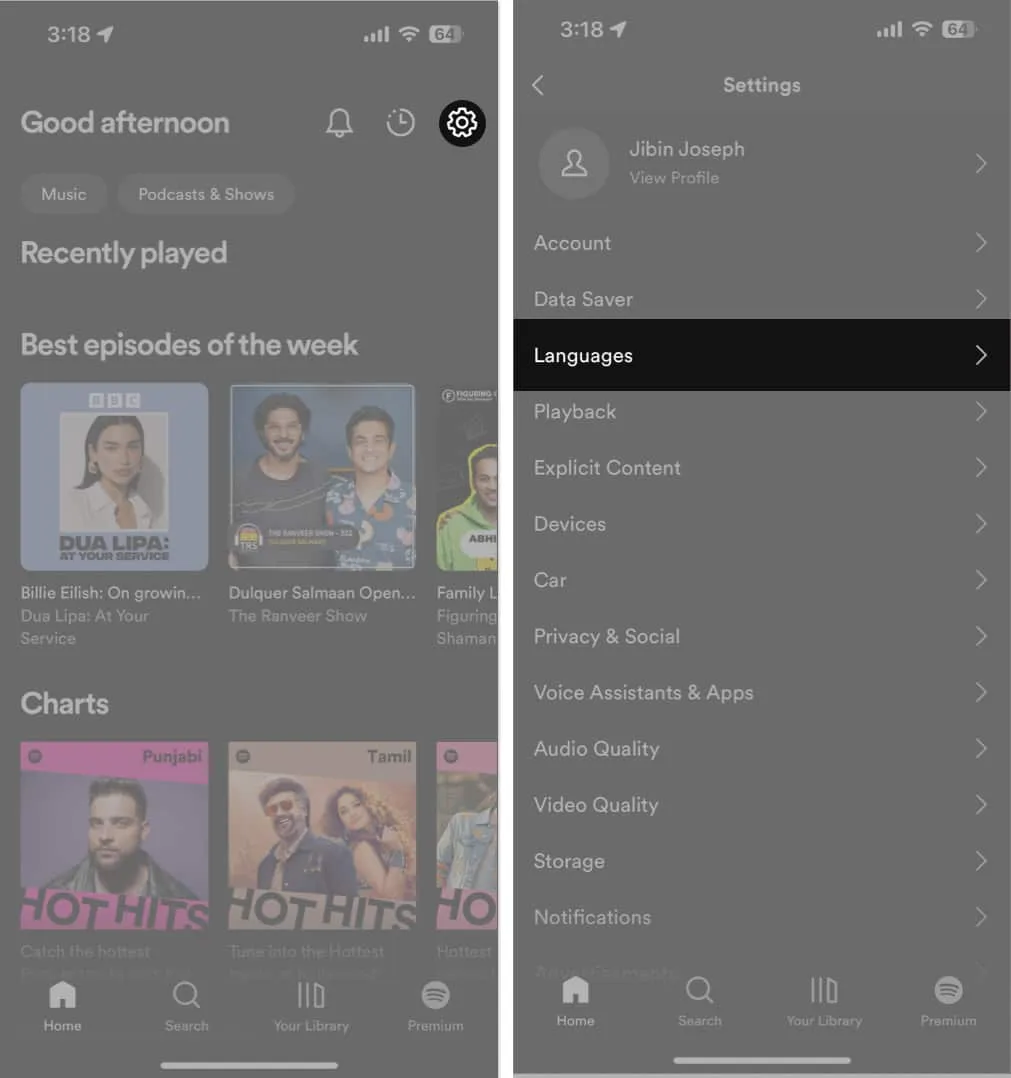
- Toque Agregar idioma → Continuar . Ahora, serás redirigido a la Configuración del iPhone, desde donde podrás cambiar el idioma de la aplicación.
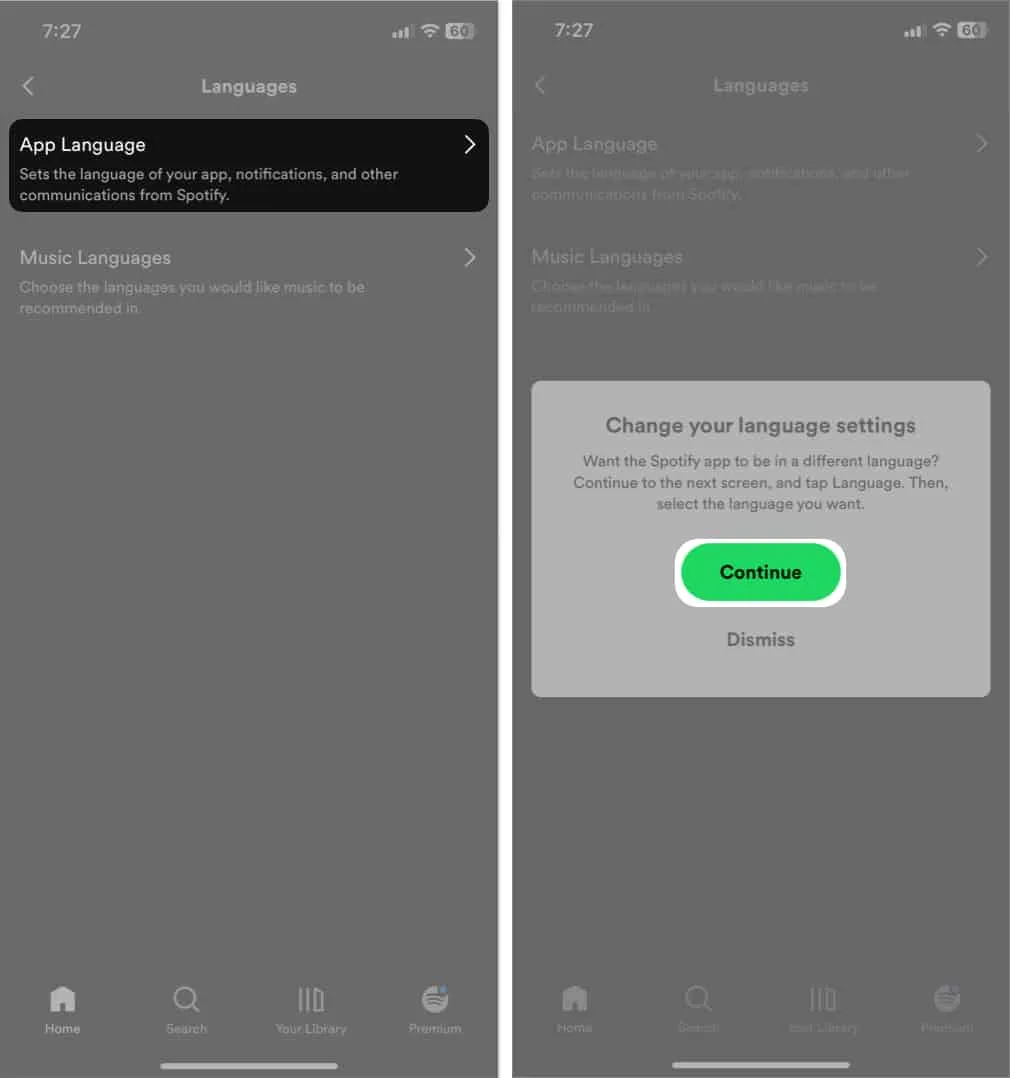
- Ahora, selecciona Idioma y elige tu idioma preferido . He optado por el español .
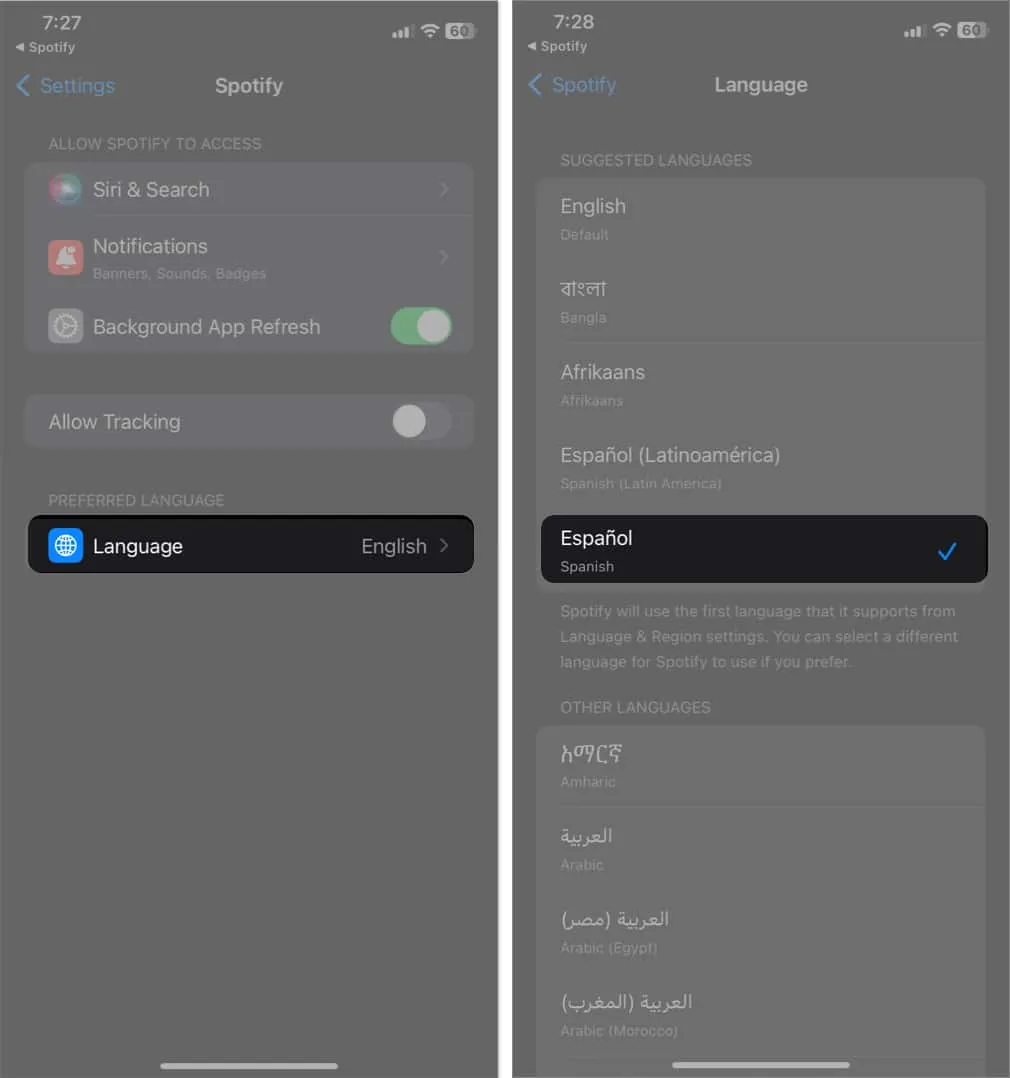
- Fuerce el cierre y reinicie la aplicación Spotify .
¡Eso es todo! Ahora verá todas las opciones, configuraciones y menús de la aplicación en el idioma elegido. Sin embargo, sus recomendaciones no se verán afectadas.
Además, si desea explorar música en un idioma diferente, puede cambiar sus preferencias de idioma musical en la aplicación. A partir de entonces, Spotify comenzará a recomendar música en esos idiomas.
Cambiar el idioma de las canciones en Spotify
- Inicie Spotify → Seleccione el ícono de Configuración → Toque Idiomas .
- Toca Idiomas de la música .
- Ahora, active los idiomas que prefiera.
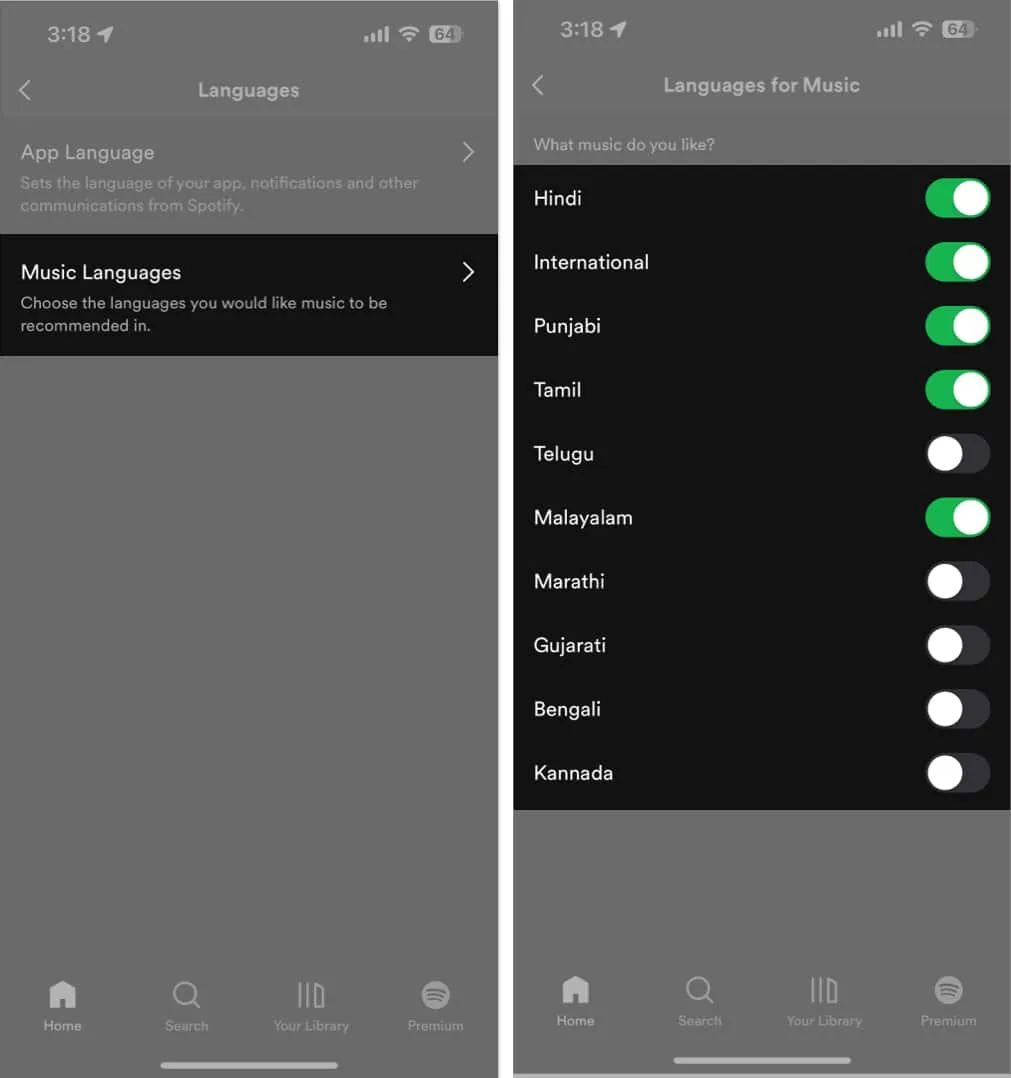
Cómo cambiar el idioma de Spotify en Mac
- Accede a Spotify en tu Mac.
- Haga clic en su perfil → Seleccione Configuración .
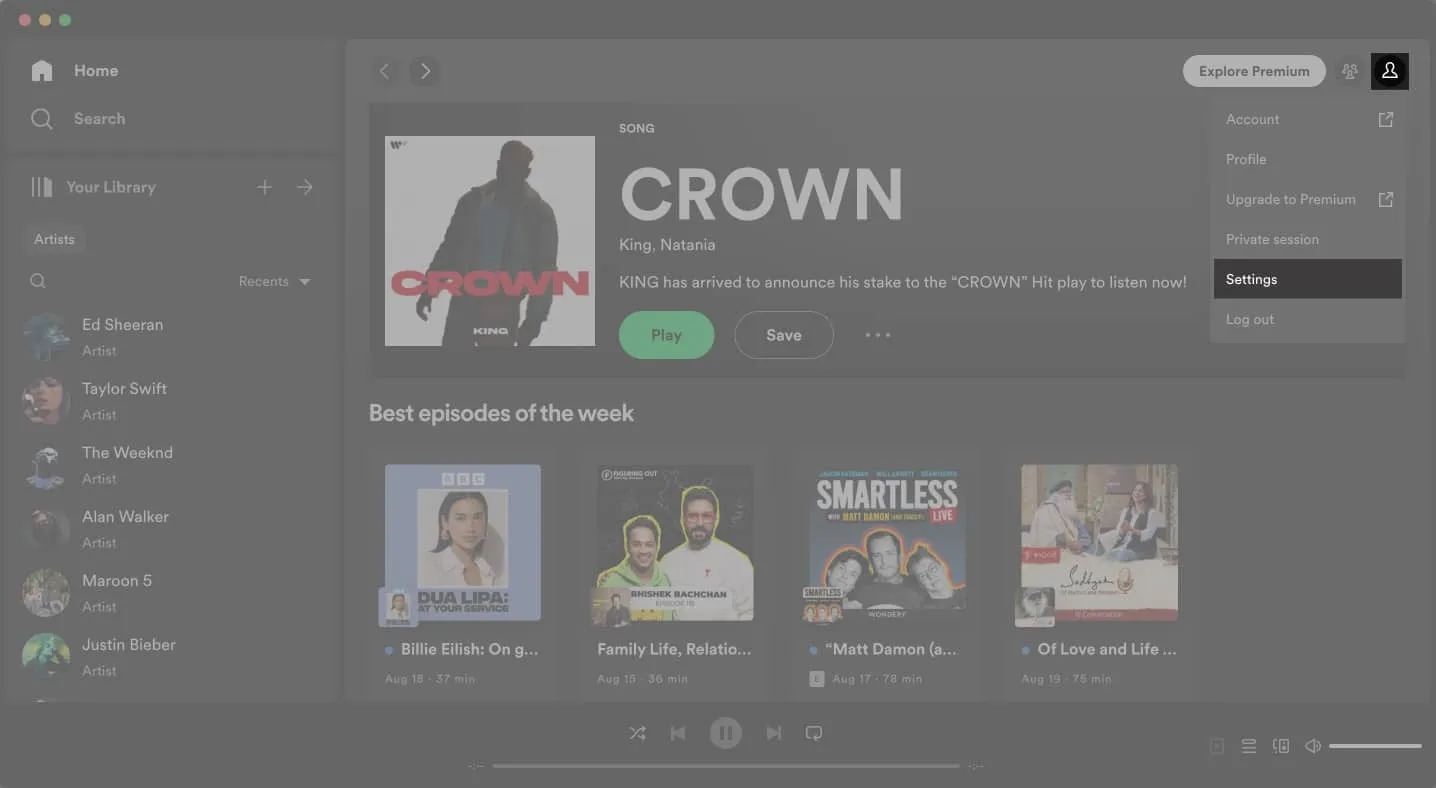
- Acceda al menú desplegable junto a Idioma.
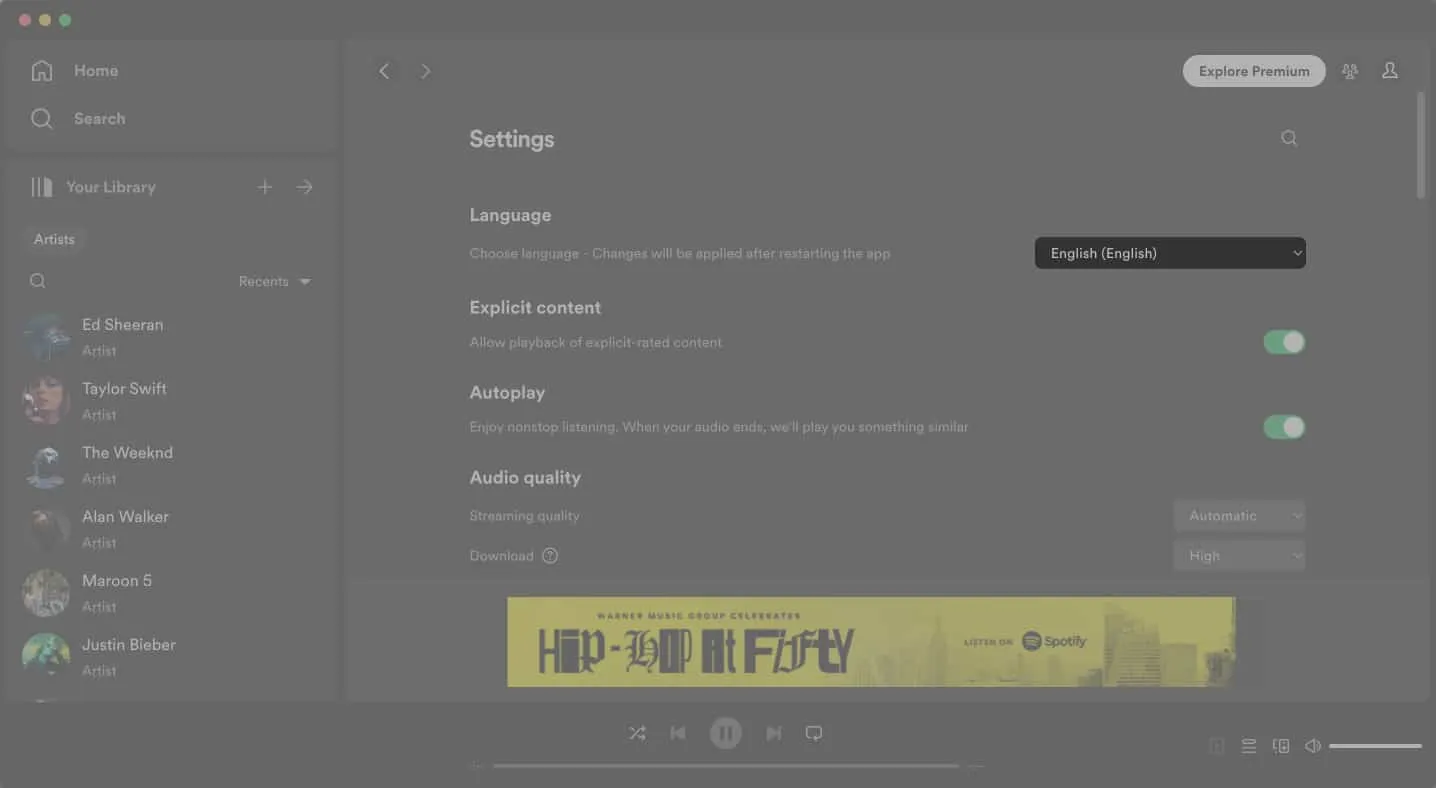
- Seleccione cualquiera de los idiomas disponibles .
- Haga clic en Reiniciar aplicación cuando se le solicite.
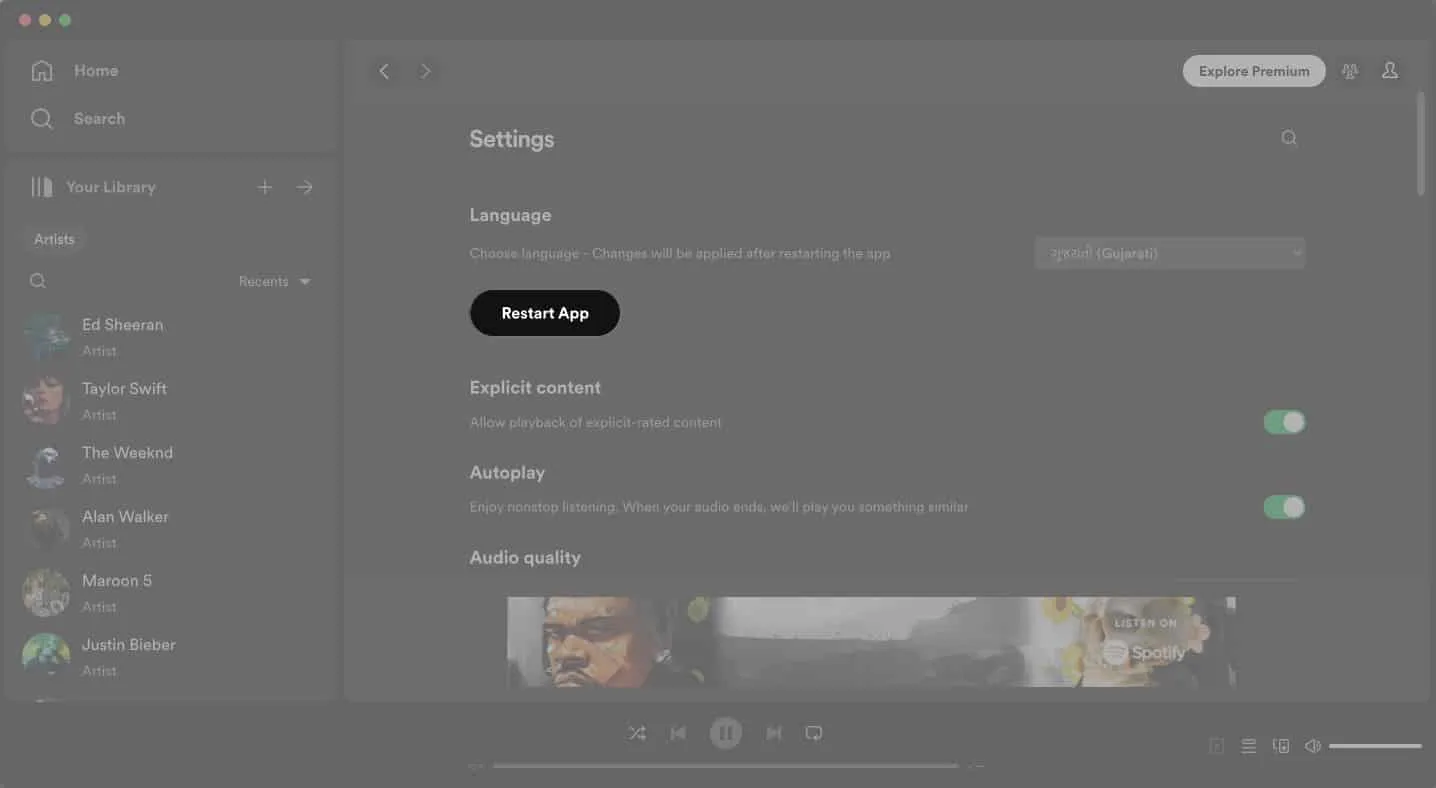
- A medida que se actualice la página, los cambios se aplicarán en consecuencia.
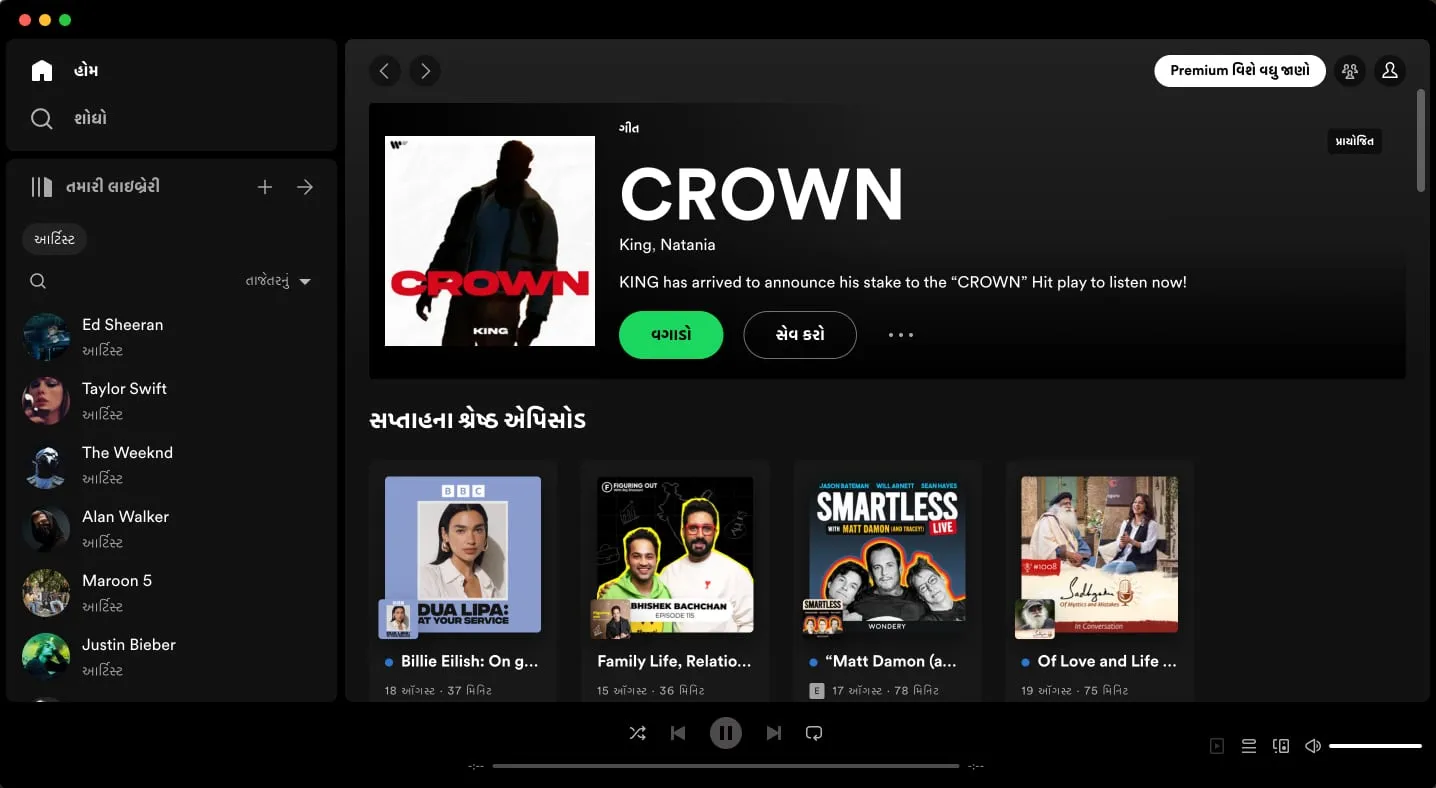
Preguntas frecuentes
¿Cambiar la configuración de idioma afectará mi biblioteca de música o mis listas de reproducción?
No, cambiar el idioma de la aplicación en Spotify no tendrá ningún impacto en tu biblioteca de música o listas de reproducción. Si desea una lista de reproducción de música en otros idiomas, cambie la configuración del idioma de la música.
¿Qué idiomas están disponibles para elegir en Spotify?
Spotify ofrece una amplia gama de idiomas. Sin embargo, la disponibilidad puede variar según la región de su dispositivo.
¿Cambiar la configuración de idioma afectará los resultados de búsqueda o las recomendaciones en Spotify?
Cambiar la configuración de idioma de la aplicación no afectará los resultados de búsqueda ni las recomendaciones en Spotify. Sin embargo, agregar una nueva preferencia de idioma musical personalizará las sugerencias según sus hábitos de escucha.
Hola amigo!
Al personalizar el idioma de Spotify según sus preferencias, puede navegar sin problemas por la aplicación y disfrutar de su música favorita en un entorno familiar. Recuerda, Spotify ofrece una amplia selección de idiomas, así que no dudes en explorar nuevos horizontes lingüísticos.
Gracias por leer. Si tiene alguna, no dude en dejar sus inquietudes en la sección de comentarios a continuación.



Deja una respuesta